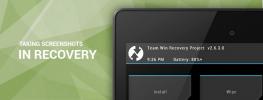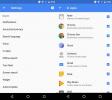MobiKin Transfer for Mobile (Review): Transférer des données entre téléphones Android sans écraser
Le transfert de données est compliqué en ce qui concerne les téléphones. Vous pouvez déplacer des photos et des vidéos assez facilement, et parfois la musique peut également être transférée si elle n'est pas protégée par DRM mais qu'un téléphone contient plus que des photos et des médias. Il a des applications, des contacts, des journaux d'appels, des messages, etc. Ils ne sont pas faciles à copier, en fait, ils sont presque impossibles à copier comme les photos et les vidéos. Vous avez besoin d'une application pour le travail et vous pourrez très probablement trouver une application capable de copier des contacts ou des journaux d'appels. Les messages sont un peu plus compliqués. Le moyen le plus simple de transférer des données entre des téléphones Android est d'utiliser une application sur votre bureau. Vous pouvez connecter les téléphones entre lesquels vous souhaitez transférer des données à votre bureau, et l'application s'occupera de tout.
Le seul problème avec l'utilisation d'applications pour transférer des données entre des téléphones Android est qu'elles sont principalement conçues pour les utilisateurs qui achètent un nouveau téléphone. Le but de ces applications est de vous aider à configurer un nouveau téléphone pour qu'il ait tout ce que votre ancien a fait. À cette fin, ces applications ne vous permettent pas vraiment de conserver des données sur le téléphone vers lequel vous transférez des données, mais il y a toujours des exceptions.
Transfert MobiKin pour mobile est une application de transfert de données qui peut cloner les données d'un téléphone à un autre mais vous permet également de les déplacer sélectivement vers un autre téléphone sans écraser les données existantes.MobiKin: Transfert de données d'un téléphone Android
Transfert MobiKin pour mobile coûte 49,95 $ pour une seule licence pendant un an. Au moment d'écrire ces lignes, une énorme affaire est en cours et vous pouvez l'obtenir pour seulement 29,95 $. Il existe également une licence à vie qui coûte 59,95 $, qui au moment de la rédaction de ce document est disponible pour seulement 39,95 $.
Il a également une version d'essai qui peut transférer dix contacts, dix entrées de journal et dix messages. Il est parfait pour essayer l'application et si vous décidez de l'acheter et qu'elle ne fonctionne pas comme annoncé, les développeurs vous rembourseront dans les trente jours suivant votre achat.
En termes de fonctionnalités, MobiKin a un seul objectif; transfert de données. Il a une interface très simple que vous pouvez facilement apprendre et il peut vous guider à travers les quelques autorisations dont vous avez besoin pour activer sur votre téléphone Android. Quant au téléphone Android, MobiKin prend en charge Android 4.4 et versions ultérieures. Cela comprendra la plupart des téléphones utilisés aujourd'hui
Afin de transférer des données, MobiKin installe l'application MobiKin Android sur le téléphone source et le téléphone de destination. Vous pouvez supprimer l'application plus tard une fois que vous avez terminé de transférer les données. Cependant, si vous devez à nouveau transférer des données, le client de bureau MobiKin installera l'application Android sur les deux téléphones.
Transférer des données entre téléphones Android
Exécutez MobiKin et connectez le téléphone à partir duquel vous souhaitez transférer des données. Sur le téléphone, activez le débogage USB. Si vous ne savez pas comment activer le débogage USB, l'application de bureau MobiKin vous guidera.

Une fois le débogage USB activé, MobiKin se connecte au téléphone et en lit les données. Cela prendra du temps en fonction de la quantité de données à lire. Répétez l'opération pour le téléphone vers lequel vous souhaitez transférer des données.
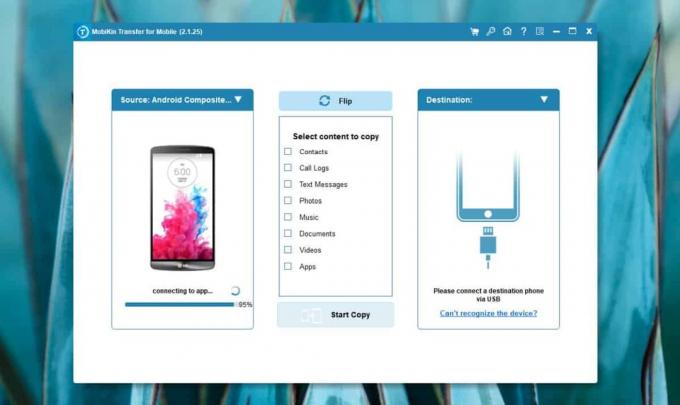
De manière générale, le premier téléphone que vous connectez est le téléphone «Source» et le second est le téléphone «Destination». Vous pouvez cliquer sur le bouton «Retourner» en haut pour les échanger.
Une fois que vous avez trié les téléphones source et de destination, vous pouvez utiliser la colonne du milieu pour sélectionner ce que vous souhaitez transférer. Si vous cherchez à conserver des données sur le téléphone de destination, c'est-à-dire à ne pas les effacer, assurez-vous que l'option "Effacer les données avant la copie" n'est pas activée en bas du téléphone de destination. Cliquez sur «Démarrer la copie».

Le temps nécessaire à la copie des données dépend de la quantité de données disponibles. Il peut également être affecté par la norme USB prise en charge par les deux appareils et la version d'Android qu'ils exécutent. Les appareils plus anciens mettent plus de temps à lire / écrire des données.
Les données une fois copiées, ne pourront pas être distinguées des données qui étaient déjà sur le téléphone. Vous devez savoir quel message, entrée du journal d'appels, contact, etc., n'était pas là avant pour pouvoir le récupérer. Les données copiées apparaîtront dans les applications par défaut sur le téléphone de destination. Par exemple, si vous avez copié des messages d'un ancien téléphone vers un nouveau, les messages apparaîtront dans l'application de messagerie par défaut sur le téléphone de destination.
Conclusion
MobiKin fonctionne comme annoncé, bien que le prix puisse sembler élevé pour certains utilisateurs. L'interface de l'application indique qu'elle peut également transférer des données entre les iPhones et d'autres appareils iOS et vous pouvez l'essayer, mais nous n'avons pas eu beaucoup de chance pour que l'application reconnaisse un appareil iOS. Vous devriez certainement commencer par la version d'essai si vous avez l'intention d'utiliser l'application pour un appareil iOS.
Chercher
Messages Récents
Comment prendre des captures d'écran dans Recovery & AROMA sur Android
De nombreux passionnés d'Android utilisent des récupérations person...
Comment masquer des applications de la recherche Google dans Android
L'application Google Search dédiée à Android a reçu une mise à nive...
Téléchargez facilement l'APK de n'importe quelle application Android gratuite sur le Play Store
Google Play Store vous permet d'installer n'importe quelle applicat...